최근 MS오피스 엑셀 작업 시 마우스로 특정한 동작을 한 경우 엑셀 프로그램이 다운되는 현상이 나타나고 있습니다. 특히 많은 분들이 겪고 있는 현상은 마우스와 시프트(Shift)를 이용하여 다중 셀의 가로, 세로 크기를 동시에 조절할 때의 멈춤 현상인데요, 이것이 일시적 현상이 아니라서 한번 오류가 난 엑셀이 원래대로 다시 돌아오지 않아 매번 작업관리자에서 강제로 프로그램 종료를 하는 수밖에 없다고 합니다. 물론 그동안 작업 했던 파일은 저장도 못하고 날리게 되는 거고요. 오늘은 그 멈춤 오류의 해결방법을 알아보도록 하겠습니다. 의외로 간단하게 해결됩니다.

1. 문제점: 엑셀 작업 시 마우스로 다중 셀 크기 조절 시 멈춤현상
우리는 마우스로 2개 이상의 열 혹은 행을 다중 선택 후 쉬프트 키를 이용하여 셀 크기를 동일하게 통일하거나 열 너비나 행 높이를 동시에 일정하게 조절하는 기능을 꽤 자주 씁니다. 하지만 작년 하반기 즈음부터 많은 사람들에게서 동시에 이런 다중 셀 선택 후 멈춤 현상이 나타나고 있는 데 마이크로소프트사에서도 해결책은커녕 원인도 못 찾고 있는 느낌을 받았습니다. 고객지원 센터에 문의를 해봐도 프로그램을 다시 깔아보라는 기계적인 대답만 늘어놓을 뿐입니다.
2. 엑셀 셀 조절시 멈추는 현상 간단한 해결 방법
매번 엑셀 작업 시 응답이 없다면 아래 방법을 천천히 따라 해 보세요. 윈도우 테마 색상은 초보자도 알 수 있게 간단히 풀어 보겠습니다.
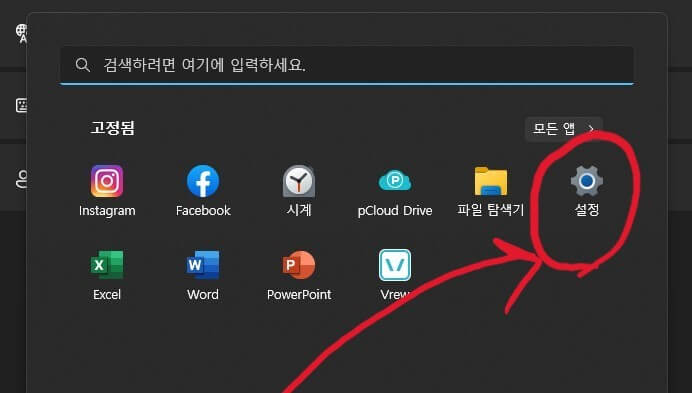
1) 먼저 윈도우의 설정으로 들어갑니다.
설정 아이콘의 위치는 저와 다를 수 있으니 참고하세요. 윈도우 버튼에서 마우스 오른쪽을 클릭하면 찾으실 수 있습니다. 아니면 상단의 돋보기모양 검색탭에서 '설정'이라고 검색하실 수 있습니다.
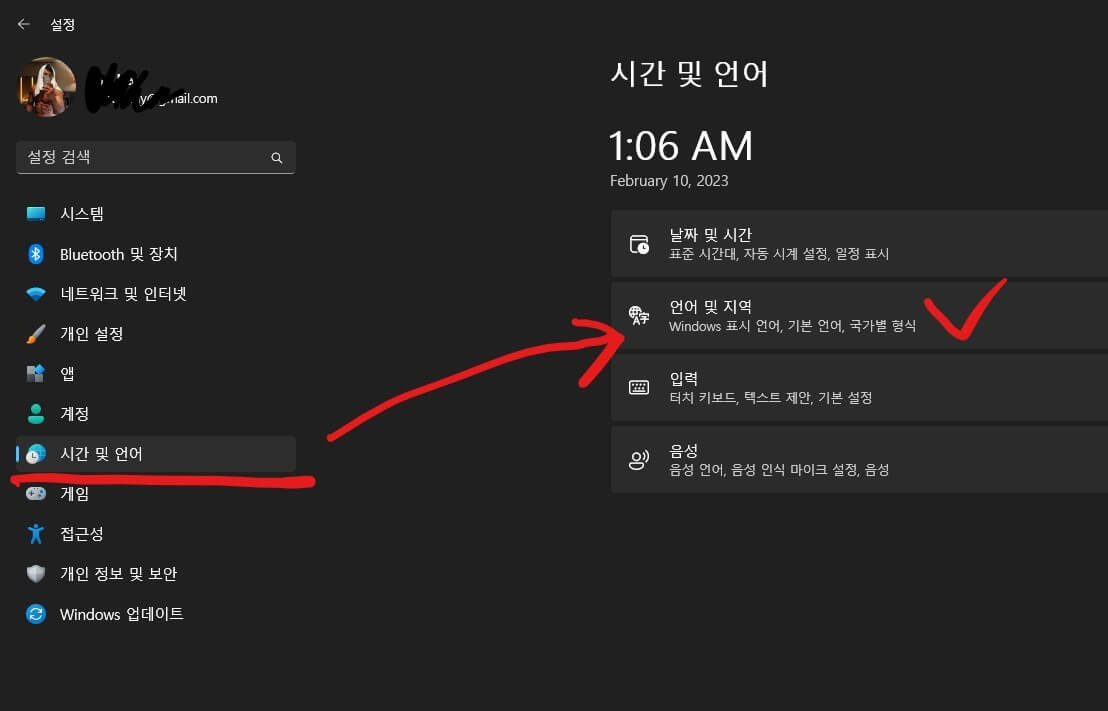
2) 시간 및 언어 항목 선택
왼쪽에 일렬로 나열된 항목 중 '시간 및 언어'를 선택하고 곧이어 '언어 및 지역'을 들어갑니다.
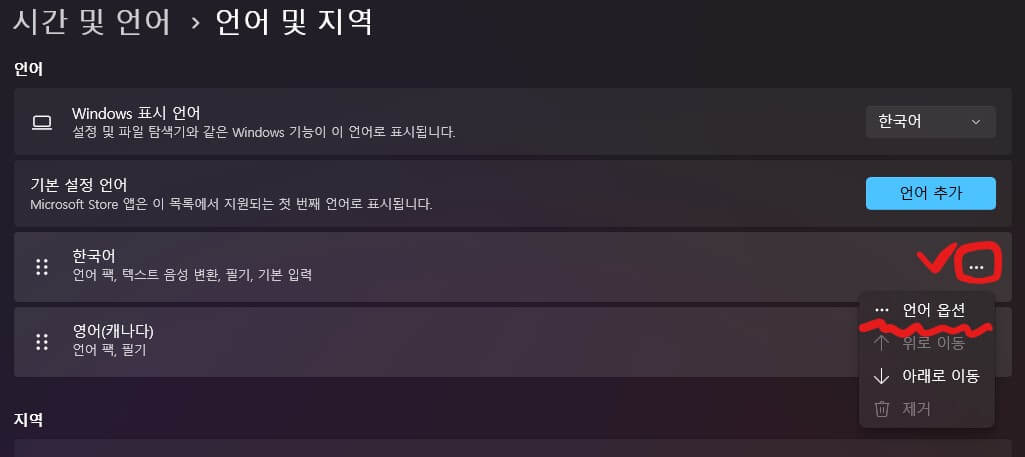
3) 언어옵션 선택
언어항목의 '한국어'에서 맨 오른쪽 점 세개를 누르면 첫 번째에 '언어 옵션'이 나타납니다. 이걸 선택하여 들어가세요.

4) 마이크로소프트 입력기의 키보드 옵션 선택
아래쪽에 'Microsoft 입력기'가 보입니다. 역시 맨 오른쪽 점 세 개를 누르고 첫 번째 '키보드 옵션'을 선택해 줍니다.

5) 설정 완료
자, 이제 다 왔습니다. '키보드 옵션'에 들어 오셨으면 아래에 '이전 버전의 Microsoft IME'라는 스위치가 꺼져있을 겁니다. 이걸 눌러 '켬'으로 맞춰주세요. 이제 엑셀로 돌아가 같은 작업을 테스트해 보시면 드디어 정상적으로 작업이 가능하다는 것을 알 수 있을 겁니다.
보너스로 오신 김에 엑셀 작업이나 오피스 사용 시 필요한 여러 작업 무료 템플릿이 필요하시면 다운 받아가세요. 달력, 가계부, 이력서 등 바로 작업 및 프린트 가능한 템플릿이 많습니다. MS 공식 사이트입니다.
3. 문제의 원인은?
첫 사례 발생부터 5개월 가량 지난 지금까지 마이크로소프트에서는 이 문제에 대한 원인 파악이 아직 안 된 걸로 보입니다. 업데이트를 하면서 소프트웨어 간 충돌이 나타난 걸로 보이지만 딱히 아직까지 패치나 새로운 업데이트를 내놓고 있지 않으며 여러 이용자들의 질문에도 해결방안은 없었습니다. 아무쪼록 위와 같이 해결이 된 것이 여러분께 많은 도움이 되었으면 좋겠습니다.

댓글